Az olvasóablakban egyetlen üzenet vagy az összes kapott üzenet üzenetének méretét a nagyítási funkcióval módosíthatja.
Az összes beérkezett üzenet nagyítási szintjének módosítása
-
Kattintson a nagyítási csúszka jobb alsó részén lévő százalékos értékre az Outlook jobb alsó részén található Nagyítás párbeszédpanel megnyitásához.

-
Válasszon egyet az alapértelmezett beállítások közül, vagy adjon meg egy adott százalékos számot.
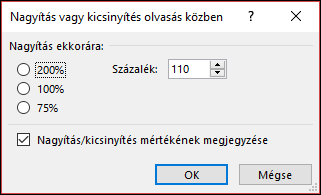
-
Ha ezt a nagyítási szintet az összes üzenetre alkalmaznia kell, jelölje be az Emlékezzen a beállításomra jelölőnégyzetet, majd kattintson az OK gombra.
Egyetlen üzenet nagyítási szintjének módosítása
-
Az olvasóablak jobb alsó részén található csúszkával állítsa be a nagyítási szintet. A beállítás során az olvasóablakban a szöveg mérete nő vagy csökken.










